Seien Sie nicht überrascht, wenn Ihre iMessages auf Ihrem iPhone oder iPad außer Betrieb sind! Es könnte an einem Fehler liegen oder jemand hat die Einstellungen auf Ihrem Gerät falsch angepasst. Was auch immer die Ursache sein mag, das Reparieren von fehlerhaften iMessages oder solchen, die zur falschen Zeit in der standardmäßigen Nachrichten-App für iOS angezeigt werden, nimmt nicht viel Zeit in Anspruch – in den meisten Fällen.
Um ehrlich zu sein, war ich neulich auf dieses Problem gestoßen. Ich habe einige Tricks ausprobiert, und zum Glück haben sie für mich funktioniert, um die durcheinandergebrachten iMessages herauszuschießen. Daher sehe ich keinen Grund, warum Sie sie nicht auch besiegen können.
So beheben Sie iMessage Außer Betrieb Problem auf iOS-Gerät
Stellen Sie sicher, dass Datum und Uhrzeit auf Ihrem Gerät korrekt sind
Das erste, was Sie überprüfen sollten, ist das Datum und die Uhrzeit. Es könnte der Hauptschuldige hinter diesem Problem sein, und es besteht eine hohe Wahrscheinlichkeit, dass Sie das Problem loswerden können, indem Sie ihm eine neue Haltung geben!
Schritt 1. Starten Sie Einstellungen App auf Ihrem iOS-Gerät und wählen Sie Allgemein. aus
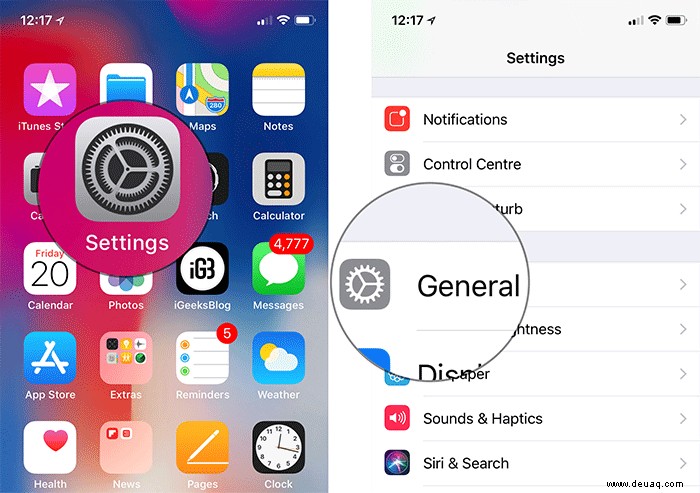
Schritt #2. Tippen Sie nun auf Datum &Uhrzeit.
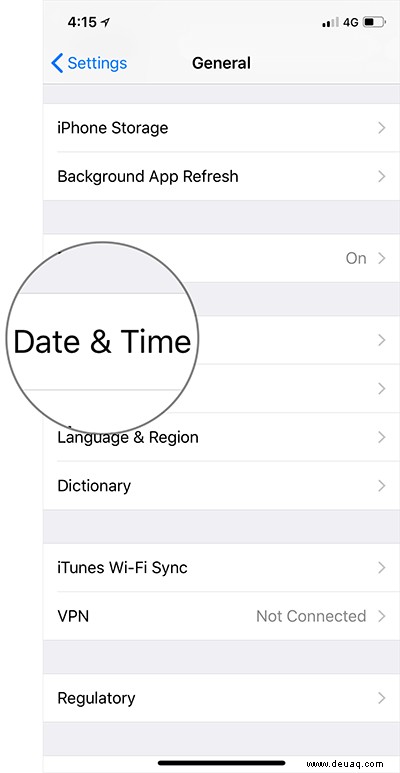
Schritt #3. Deaktivieren Sie den Schalter für Automatisch einstellen.
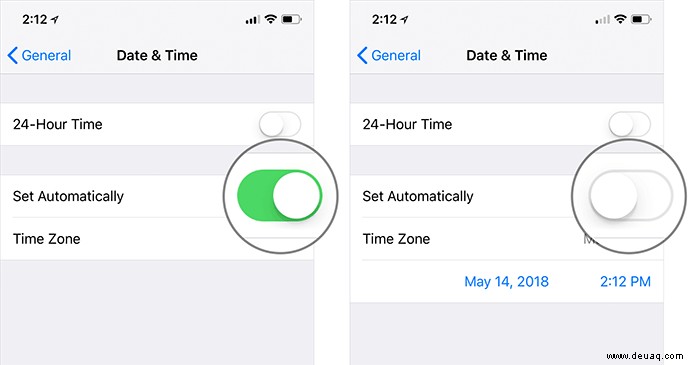
Erzwingen Sie dann einen Neustart Ihres Geräts.
- Auf Ihrem iPhone 8/8 Plus und iPhone X:Drücken Sie kurz die Lauter-Taste, drücken Sie kurz die Leiser-Taste. Halten Sie dann die Seitentaste gedrückt
- Auf Ihrem iPhone 7/7 Plus:Halten Sie die Seitentaste und die Leiser-Taste gleichzeitig gedrückt
- Auf iPad und iPhone 6s oder älteren Geräten:Halten Sie die Home-Taste und die Sleep/Wake-Taste gleichzeitig gedrückt
Sobald Ihr Gerät neu gestartet wurde, schalten Sie den Schalter ein. Es sollte für Sie Klick machen und die Nachrichten sollten in der richtigen Reihenfolge angezeigt werden.
iMessage reaktivieren
Wenn die obige Lösung das Problem nicht behoben hat, reaktivieren Sie iMessage. Ein Neustart der Messaging-App könnte das Problem beheben.
Schritt 1. Öffnen Sie Einstellungen App auf Ihrem iOS-Gerät → Tippen Sie auf Nachrichten.
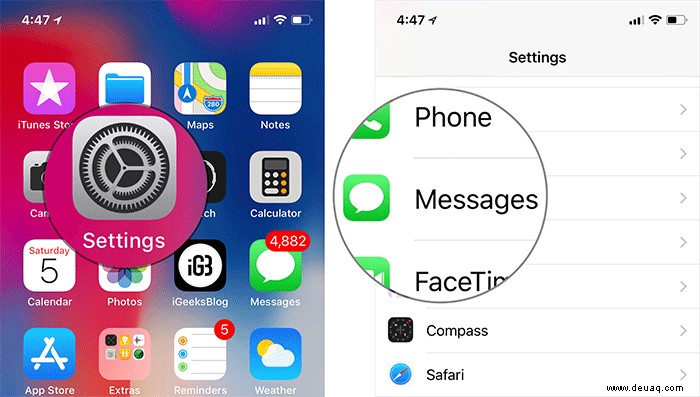
Schritt #2. Deaktivieren Sie jetzt den Schalter neben iMessage.
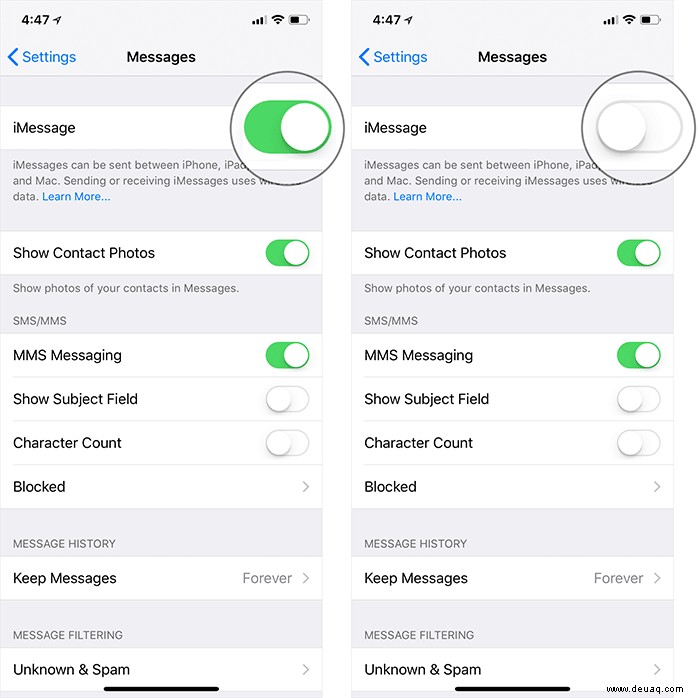
Warten Sie dann einige Zeit und schalten Sie den Schalter dann wieder ein.
Überprüfen Sie als Nächstes, ob Sie das Problem erfolgreich beheben konnten. Falls das Problem noch nicht behoben wurde, fahren Sie mit der nächsten Lösung fort.
Alle Einstellungen zurücksetzen
Ich weiß, dass nicht viele von Ihnen Ihr Gerät auf die Werkseinstellungen zurücksetzen möchten, da dies eine radikale Lösung ist. Außerdem löscht es alle vorhandenen Einstellungen und löscht sogar die Wi-Fi-Passwörter. Es ist jedoch seit langem eine vertrauenswürdige Lösung, um einige der häufigsten Probleme zu beseitigen. Daher würde ich Ihnen empfehlen, ihm auch eine Chance zu geben.
Schritt 1. Öffnen Sie Einstellungen app → Wechseln Sie zu Allgemein → Tippen Sie auf Zurücksetzen.
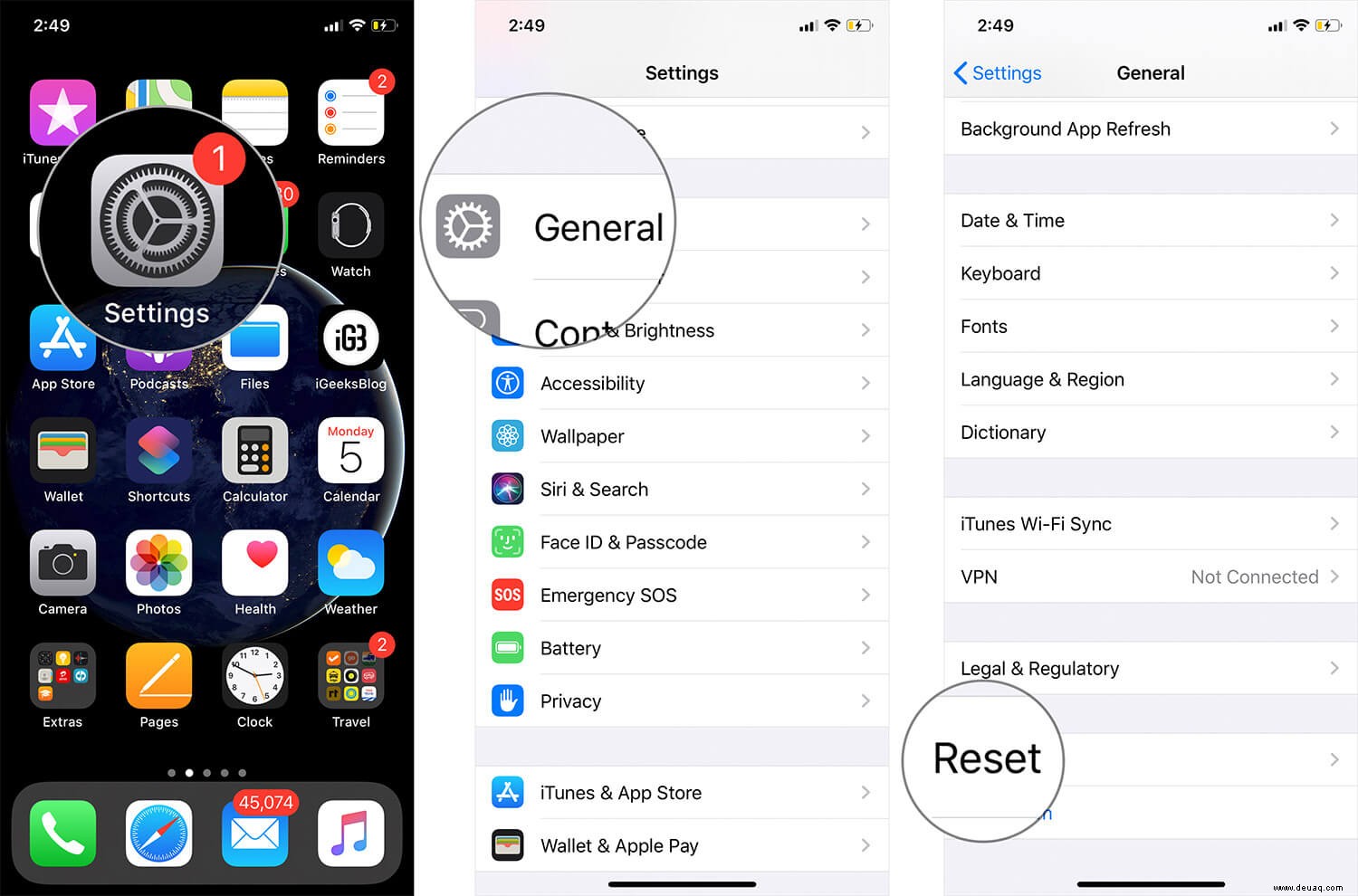
Schritt #2. Tippen Sie auf Alle Einstellungen zurücksetzen und bestätigen.
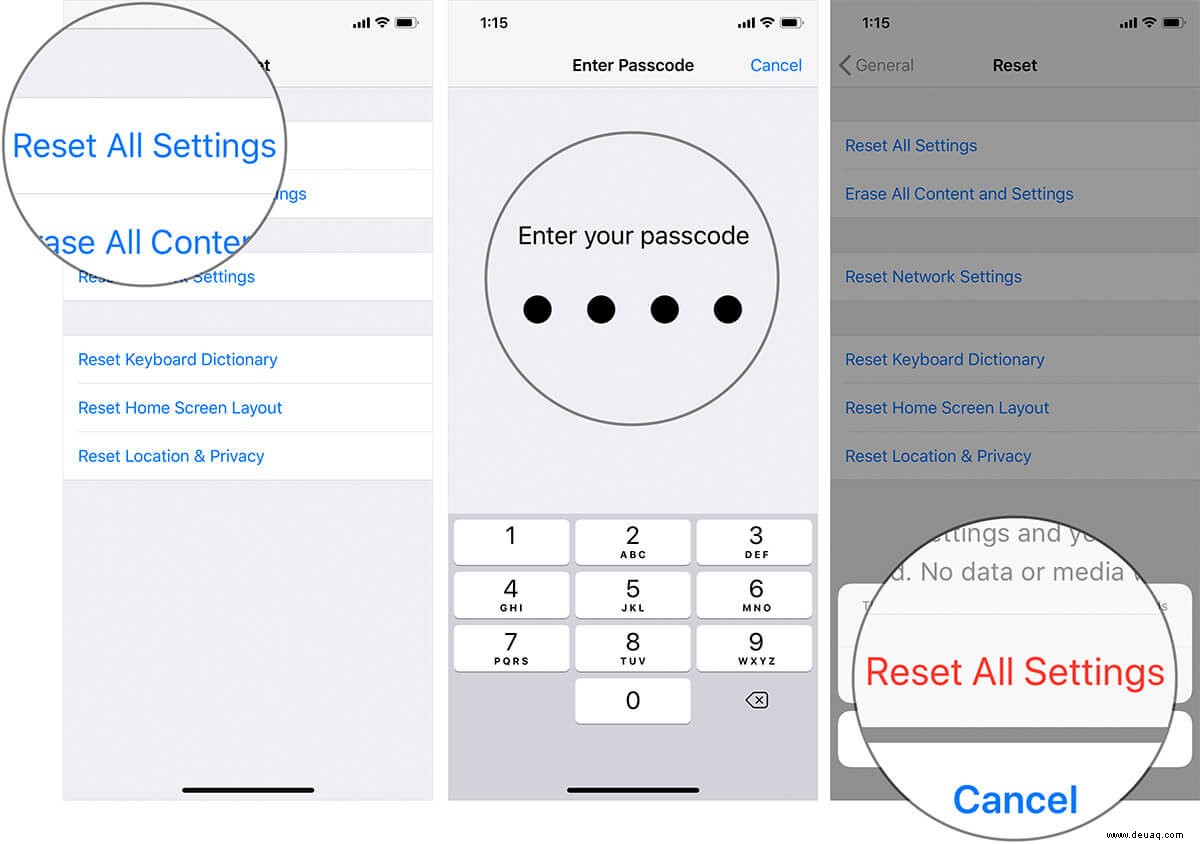
Nachdem Ihr Gerät auf die Standardeinstellungen zurückgesetzt wurde, haben Sie das Problem wahrscheinlich behoben. Wenn es funktioniert hat, wunderbar!
Aktualisieren Sie iOS auf Ihrem Gerät
Apple verbessert die Leistung von iOS mit jedem einzelnen Update. Darüber hinaus enthält das Software-Update häufig eine Reihe von Fehlerbehebungen. Daher ist es geeignet, das Gerät zu aktualisieren. Bevor Sie beginnen, vergewissern Sie sich, dass Ihr Gerät zu mindestens 50 % mit Strom versorgt und mit dem WLAN verbunden ist.
Schritt 1. Öffnen Sie Einstellungen App → Tippen Sie auf Allgemein.
Schritt #2. Tippen Sie nun auf Software-Update und dann herunterladen und installieren das Update, falls es auf Sie wartet.
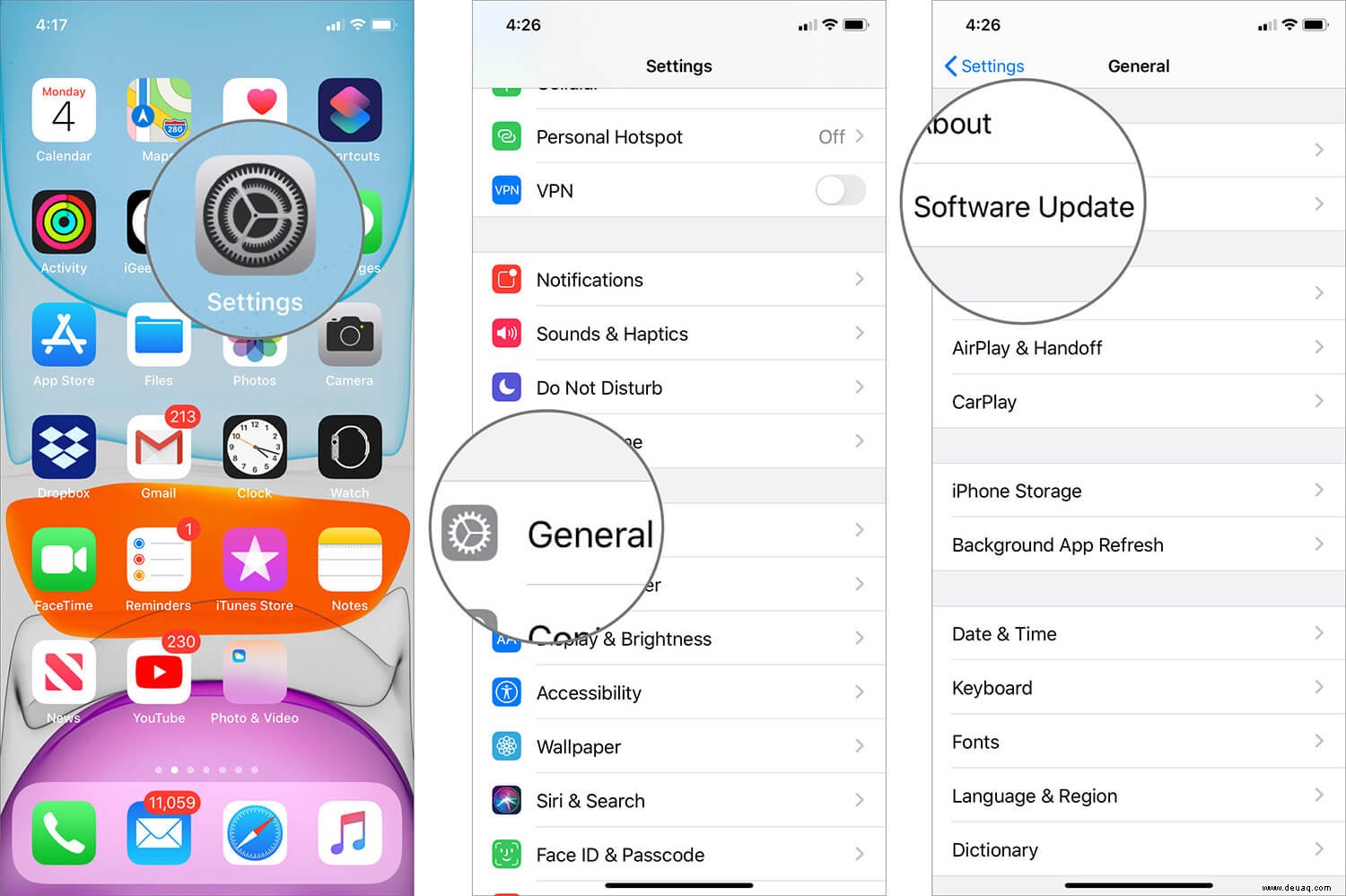
Das wars so ziemlich! Lassen Sie Ihr Gerät erfolgreich auf die neueste iOS-Version aktualisieren. Nach dem Update ist das Problem endlich weg. Herzlichen Glückwunsch!
Sagen Sie mit.
Welcher der oben genannten Tricks bringt die iMessages in die richtige Reihenfolge? Es wäre wirklich schön, Ihr Feedback in den Kommentaren unten zu haben.
Vielleicht möchten Sie auch diese Beiträge lesen:
- Entfernen oder Ausblenden der iMessage-App-Schublade
- Sticker aus iMessages auf iPhone und iPad löschen
- So drucken Sie iPhone-Textnachrichten und iMessages
- Beste WhatsApp-Alternativen für das iPhone